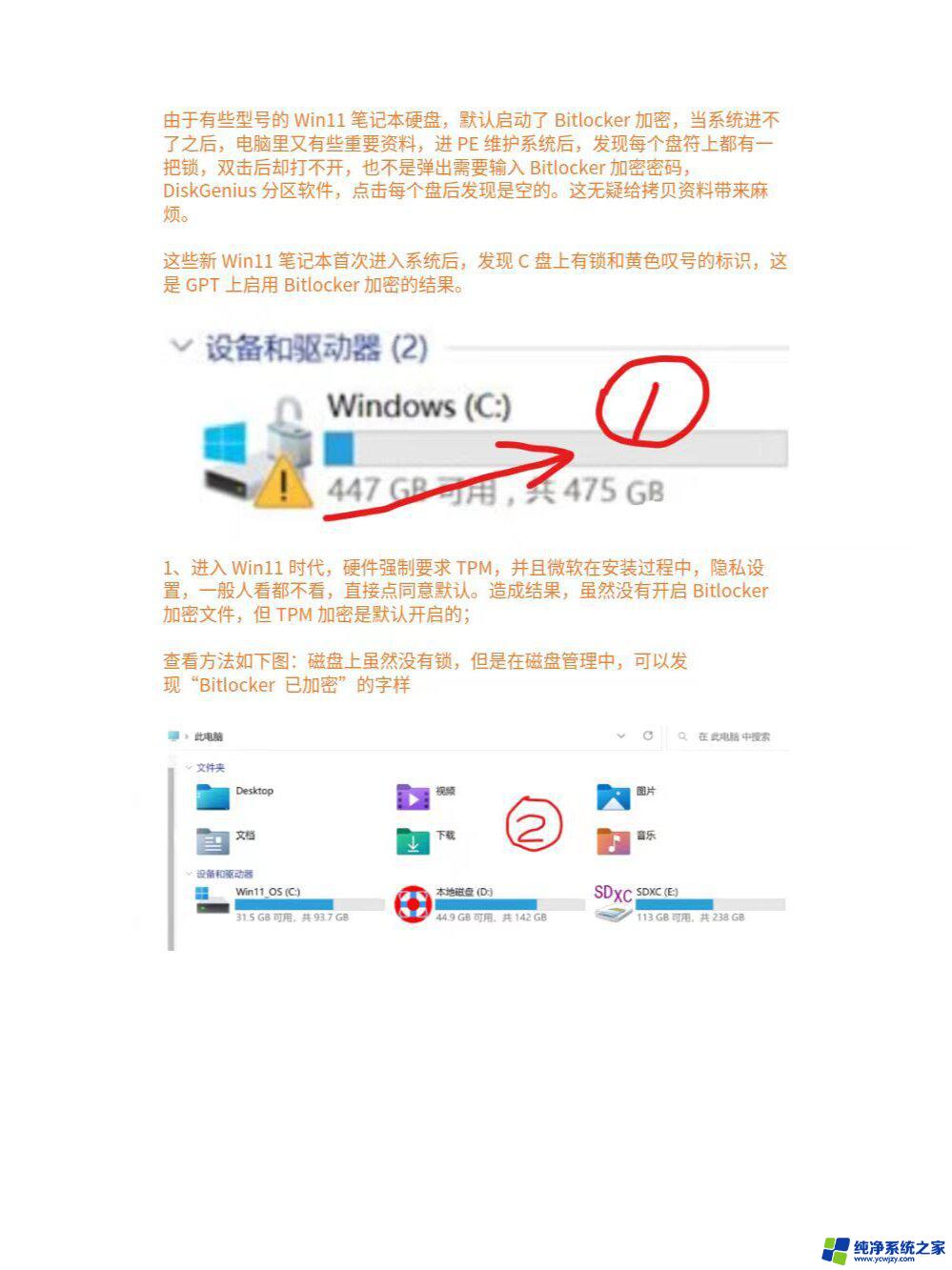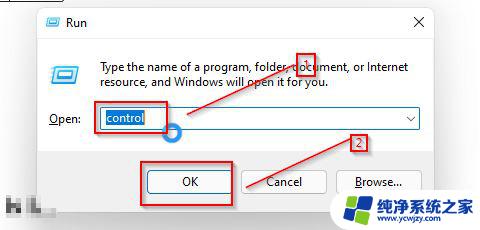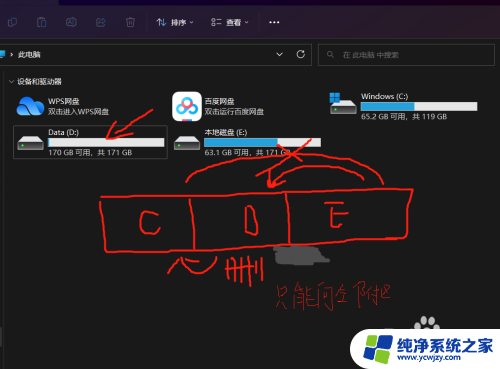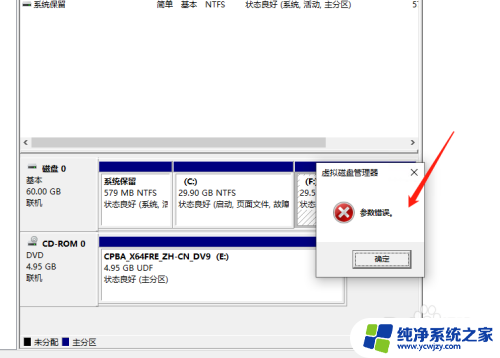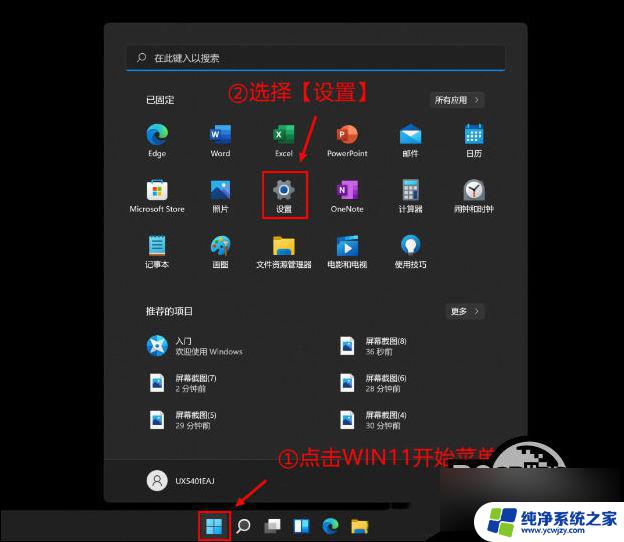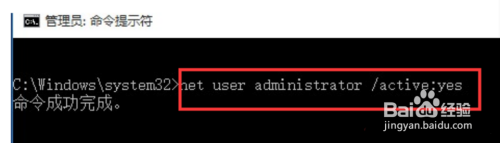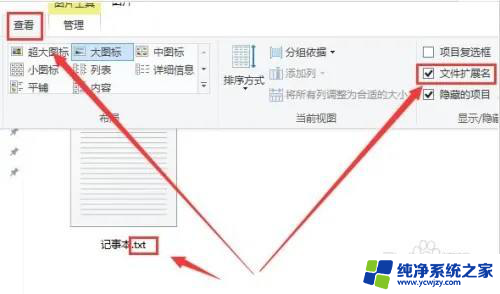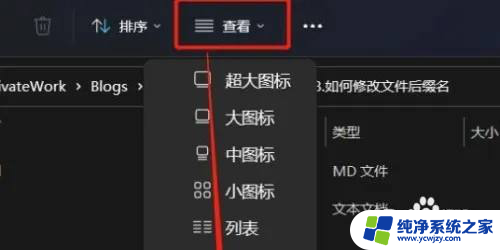windows11修改盘符 Windows11怎样更改分区盘符
更新时间:2023-08-15 15:07:46作者:xiaoliu
windows11修改盘符,Windows11是微软公司推出的最新操作系统,它带来了许多令人兴奋的新功能和改进,其中一个重要的功能就是修改盘符,这给用户带来了更多的灵活性和便利性。无论是出于个人偏好还是为了更好地组织和管理文件,更改分区盘符都是一个有用的工具。在本文中我们将探讨Windows11中如何更改分区盘符的方法和步骤。无论您是新手还是有经验的用户,本文将为您提供详细的指导,帮助您轻松完成这一任务。让我们一起来了解如何在Windows11中修改盘符,提升个人电脑使用的便利性吧!
操作方法:
1.右键开始菜单
右键任务栏上的四宫图标。
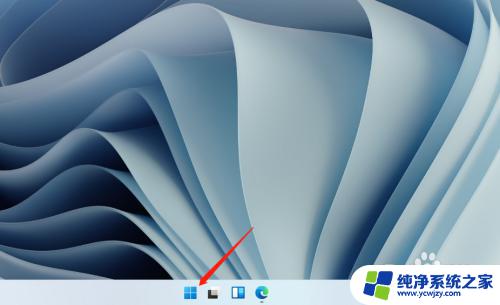
2.打开磁盘管理
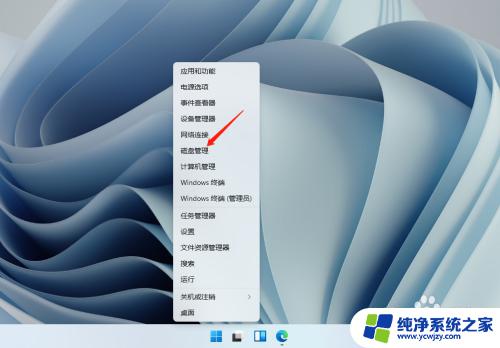
3.右键分区
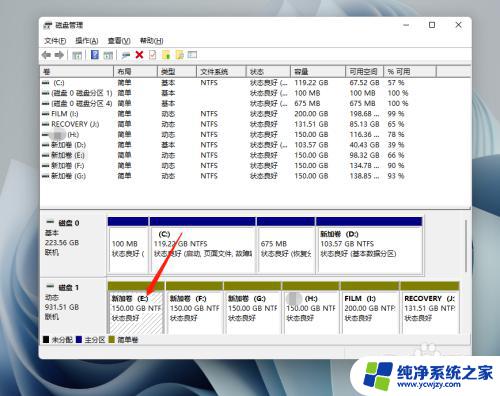
4.进入更改驱动器号和路径

5.进入更改
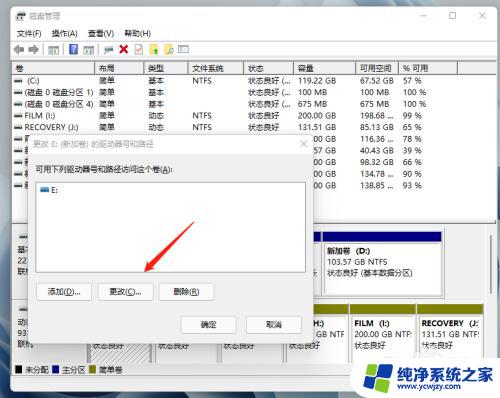
6.更改盘符
选择驱动器号后,确定并同意继续即可。
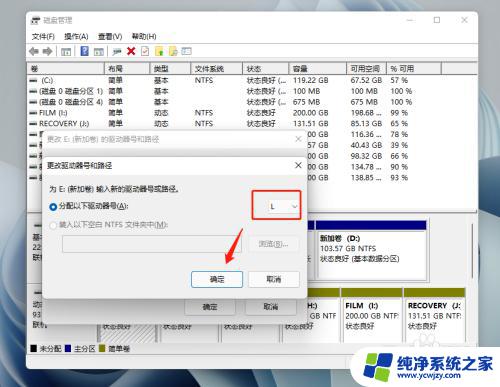
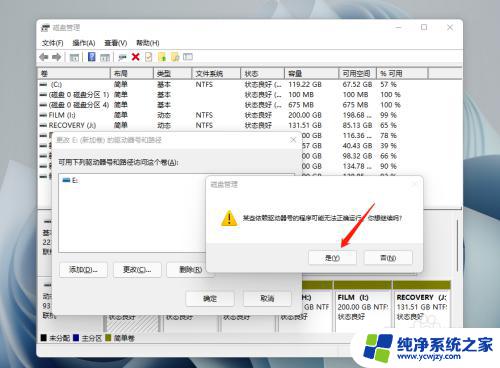
以上就是修改 Windows 11 盘符的全部内容,如果你遇到了这种问题,可以尝试使用本文提供的方法进行解决,希望这篇文章能对你有所帮助。